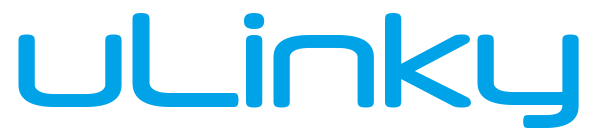Einrichtung von BackupJobs in BackupDrive
In diesem Artikel wird beschrieben wie du sogenannte BackupJobs einrichten kannst. Ein BackupJob ist eine Datei, in der Backups geplant und konfiguriert werden können. Beispielsweise wird dort festgelegt wann bestimmte Dateien auf welches Zielverzeichnis gesichert werden soll, wie mit Fehlern und der E-Mail Benachrichtigungsfunktion umgegangen werden soll.
Anlegen eines BackupJobs
Um einen neuen BackupJob anzulegen klickst du im Hauptmenü auf den Button "Backup Plan" und anschließend auf "Aufgabe hinzufügen".
Allgemeines
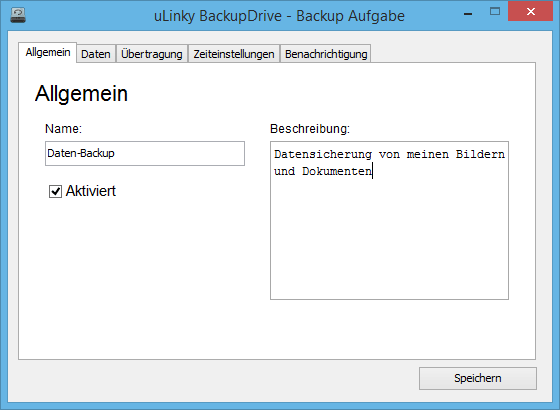 In diesem Bereich lassen sich allgemeine Einstellungen für den BackupJob vornehmen.
In diesem Bereich lassen sich allgemeine Einstellungen für den BackupJob vornehmen.
Du kannst den BackupJob einen Name geben. Dieser erscheint dann auch im Verwaltungsfenster aller BackupJobs. Außerdem ist es möglich eine Beschreibung, Notizen oder auch eine kurze Dokumentation hinzuzufügen.
Daten
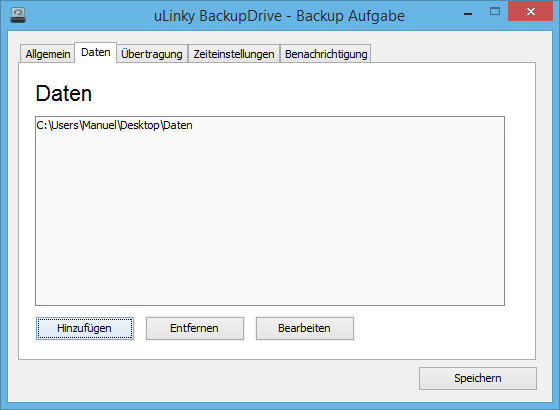 In der Registerkarte "Daten" kannst du Pfäde zu den Dateien und Verzeichnisse einfügen, die bei der Datensicherung kopiert werden sollen.
In der Registerkarte "Daten" kannst du Pfäde zu den Dateien und Verzeichnisse einfügen, die bei der Datensicherung kopiert werden sollen.
Über die drei Buttons "Hinzufügen", "Entfernen", "Bearbeiten" kannst du Pfäde einfügen, bearbeiten und entfernen. Bei der Wiederherstellung des Backups werden die gesicherten Daten wieder auf die ursprüngliche Stelle kopiert.
Hinweis
Achte darauf, dass Dateien nicht doppelt in diese Liste eingetragen werden!
Beispiel:
- C:\Users\Max-Mustermann\Desktop\Daten
- C:\Users\Max-Mustermann\Dokumente\Jahresbericht.docx
- C:\Users\Max-Mustermann\Dokumente
Im Beispiel oben sind zwei Verzeichnisse und eine Datei eingetragen. Die Datei "Jahresbericht.docx" befindet sich in dem Verzeichnis "C:\Users\Max-Mustermann\Dokumente". Das Bedeutet, dass das Dokument zwei mal übertragen wird, und zu Fehlern führen kann. Normalerweise wird die Datei überschrieben, aber es könnten auch (mit einem FTP-Server) Fehler auftreten.
Übertragung
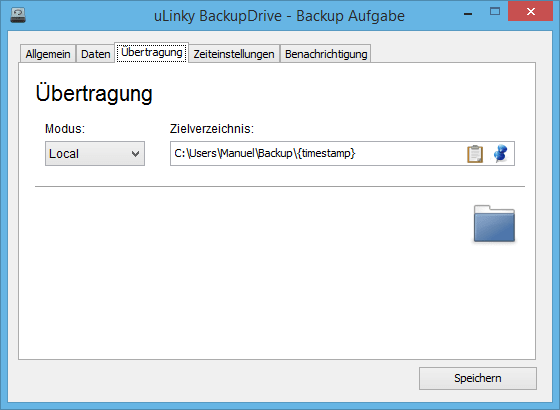 Im Punkt "Übertragung" lassen sich Einstellungen zum Übertragungsmodus und dem Ziel setzten. Du musst hier den Übertragungsmodus und das Zielverzeichnis auswählen, in das das Backup später kopiert werden soll.
Im Punkt "Übertragung" lassen sich Einstellungen zum Übertragungsmodus und dem Ziel setzten. Du musst hier den Übertragungsmodus und das Zielverzeichnis auswählen, in das das Backup später kopiert werden soll.
Zurzeit gibt es zwei verschiedene Übertragungsarten in BackupDrive:
Lokaler-Modus
Im Modus "Lokal" kannst du Dateipfäde einfügen, die auch auf deinem Computer im Windows-Explorer verfügbar sind.
Beispiele: Lokale Festplatte, externe Festplatten, USB-Sticks und Netzlaufwerke
FTP-Modus
Im Modus "FTP" kannst du die Verbindungsinformationen von einem FTP-Server eintragen. Das Backup wird dann über FTP (File Transfer Protocol) auf einen Server übers Netzwerk kopiert. Der Vorteil ist hier Beispielsweise, dass die Daten sicher auf einem Server liegen und dort normalerweise vor Datenverlust durch defeckte Festplatten oder Malware sicher sind.
Variable in den Pfad einfügen
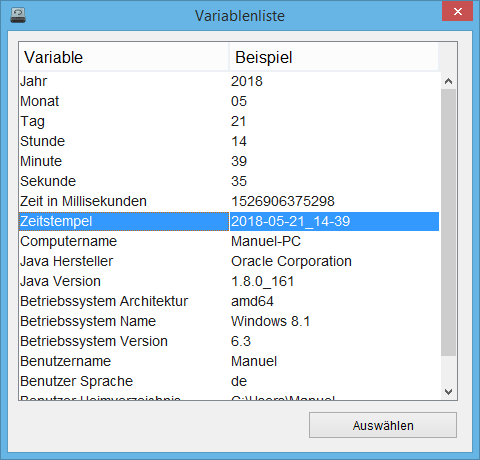 Wir empfehlen dir, in den Pfad des Zielverzeichnisses eine Variable einzufügen, wie zum Beispiel einen Zeitstempel.
Wir empfehlen dir, in den Pfad des Zielverzeichnisses eine Variable einzufügen, wie zum Beispiel einen Zeitstempel.
Dies sorgt dafür, dass deine Backups chronologisch sortiert gespeichert werden.
Falls du keinen Zeitstempel oder eine andere einmalige Variable einfügst, werden die Dateien in dem Zielverzeichnis überschrieben.
Eine Variable kannst du einfügen indem du auf die blaue Stecknadel im Textfeld klickst. Es öffnet sich dann dieser Dialog, indem du eine verfügbare Variable auswählen kannst.
Weitere Informationen um das Thema Variablen in BackupDrive findest du hier: Verwendung von Variablen in BackupDrive
Zeiteinstellungen
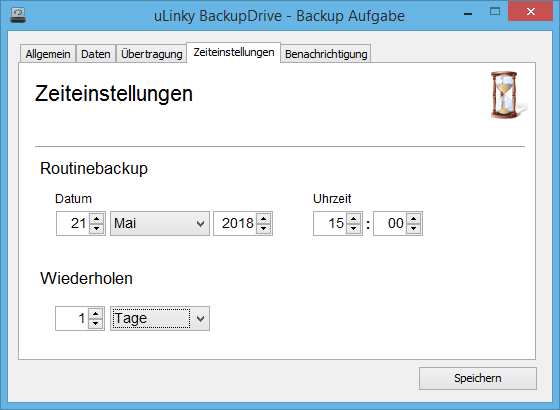 In diesem Menüpunkt kann man Einstellungen zur automatischen Ausführung des Backups vornehmen.
In diesem Menüpunkt kann man Einstellungen zur automatischen Ausführung des Backups vornehmen.
Als erstes gibt man ein Datum und eine Uhrzeit ein, wann das Backup gestartet werden soll. Im Feld "Wiederholen" lässt sich festlegen, in welchen Abständen die Durchführung wiederholt werden soll.
Hier wurde als Zeitpunkt der 21. Mai um 15:00 Uhr gewählt. Das Wiederholungnsintervall wurde auf einen Tag gestellt. Das Backup wird also am 21. Mai um 15 Uhr automatisch gestartet und anschließend jeden weiteren Tag um 15 Uhr.
Ist das Datum bereits in der Vergangenheit wird das Backup sofort nachgeholt. Wenn dein Rechner um die festgelegte Startzeit nicht eingeschaltet ist, wird die Sicherung sofort oder mit kurzer Verzögerung (vgl. Einstellungen / autostart.warmup) nachgeholt.
Benachrichtigungen
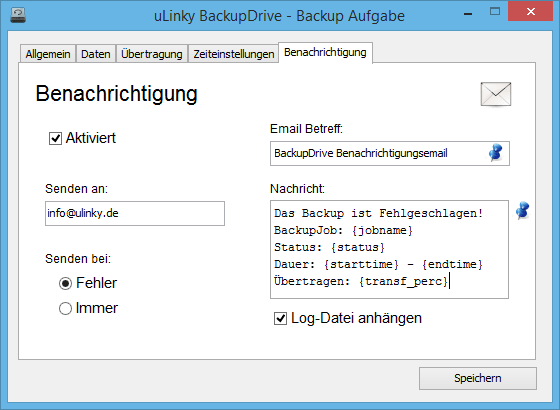 BackupDrive bietet bereits in der ersten Version die Funktion eine Benachrichtig über eine E-Mail zu versenden
BackupDrive bietet bereits in der ersten Version die Funktion eine Benachrichtig über eine E-Mail zu versenden
Wenn du diese Funktion verwenden möchtest musst du einen Haken bei "Aktiviert" setzen und die Emailbenachrichtigung in den Einstellungen eingerichtet haben.
Wenn das erledigt ist kannst du einen Empfänger, Betreff und eine Nachricht eingeben. Für den Betreff und die Nachricht können wieder Variablen eingesetzt werden.
Dann muss noch die Sendeoption gewählt werden, ob die E-Mail nur bei Fehlern oder immer gesendet werden soll.
Anschließend kann noch die Log-Datei, in der alle durchgeführten Schritte protokolliert wurden, zur E-Mail hinzugefügt werden.
Hinweis
Der E-Mail Versand funktioniert nur, wenn diese Funktion zuvor in den Einstellungen des Programms eingerichtet wurde.
Log-Dateien können nur zum Anhang hinzugefügt werden, wenn Logging in den Einstellungen aktiviert ist.
Einrichtung abgeschlossen
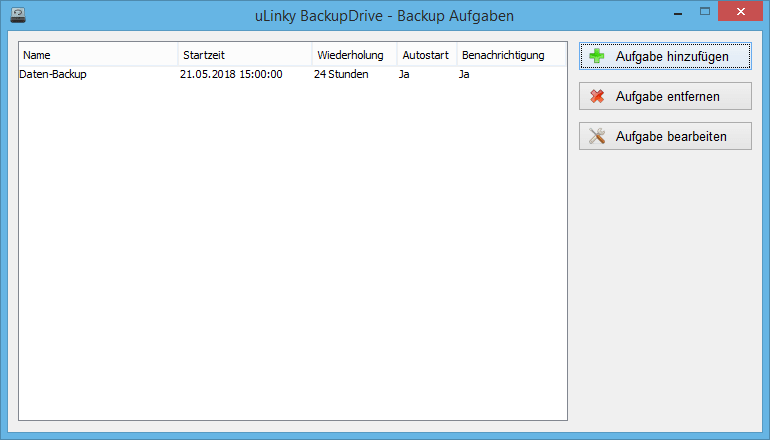 Glückwunsch! Du hast jetzt deinen ersten BackupJob erstellt.
Glückwunsch! Du hast jetzt deinen ersten BackupJob erstellt.
Wenn du testen möchtest ob alle Dateien korrekt gesichert werden kannst du im Menü auf "Sofort Backup" klicken, und den Name des gerade erstellten BackupJob auswählen. Anschließend wird das Backup erstellt.